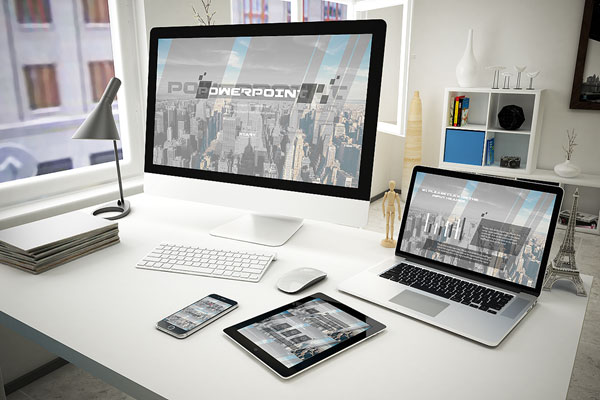怎么使用win10自带的虚拟光驱?
怎么使用win10自带的虚拟光驱?
使用步骤如下:
1、启动Windows 10操作系统。点击任务栏"开始"按钮,弹出开始菜单选择"Windows 系统→文件资源管理器"项。
2、唤出"资源管理器"程序窗口。选中"此电脑→下载→cn_windows_server_2008_r2_standard_enterprise_datacenter_web_x64_dvd_x15-59777.iso"镜像文件,点击功能区右侧向下箭头。
3、选择"光盘映像工具→管理→管理"功能区。点击"装载"图标,下步将光盘映像文件装载为驱动器。
4、光盘映像装载为DVD驱动器(G:)。选中"setup.exe"系统安装文件,点击"应用程序工具→管理→运行→以管理员身份运行"图标。
5、唤出"安装Windows"程序窗口,点击"现在安装"图标向右箭头,开始安装Windows Server 2008 R2操作系统。
6、唤出"系统安装向导"对话框。屏幕显示"安装程序正在复制临时文件..."信息,依据向导完成安装。
7、点击"驱动器工具→管理→介质→弹出"图标,将装载的光盘映像文件弹出。
windows10系统禁用了虚拟光驱怎么办?
如果您的Windows 10系统禁用了虚拟光驱,可以按照以下步骤进行操作:
打开“设备管理器”:在Windows 10系统中,可以通过按下Win+X键,然后选择“设备管理器”来打开设备管理器。
展开“存储控制器”:在设备管理器中,找到“存储控制器”选项,然后单击展开。
启用虚拟光驱:在“存储控制器”下找到“虚拟光驱”选项,右键单击该选项,然后选择“启用设备”。
重启电脑:完成上述操作后,建议重启电脑以使更改生效。
在win10系统桌面上,开始菜单。右键,运行。输入services.msc,确定。
在服务中找到Shell Hardware Detection服务。右键,属性。启动类型是禁用,再单击停止。再应用,确定。
win10的系统镜像文件怎么安装?
安装Win10系统需要以下步骤:
1. 下载Win10系统的镜像文件,你可以从Microsoft的官方网站下载对应的镜像文件;
2. 先检查你的电脑是否支持Legacy BIOS或UEFI。如果是Legacy BIOS,则需要在BIOS中设置系统启动顺序为DVD/CD-ROM优先或USB优先,如果是UEFI,则需要在UEFI中先设置Secure Boot为关闭,然后在UEFI设置中将启动方式改为Legacy。不同的电脑可能会有一些不同的设定界面,需要具体参考电脑的说明手册。
3. 制作安装盘。将下载好的Win10系统镜像文件写入到U盘或光盘上,使用Windows7 USB/DVD下载工具或rufus或UltraISO等软件来制作。
4. 插入安装盘并重启电脑。
5. 在开机时按照屏幕提示进入系统安装,按照向导来进行各种设置。
需要注意的是,系统安装过程中会格式化磁盘,所以请提前做好数据备份工作。